エクセルをリアルタイムで同時編集!やり方や注意点を詳しく解説
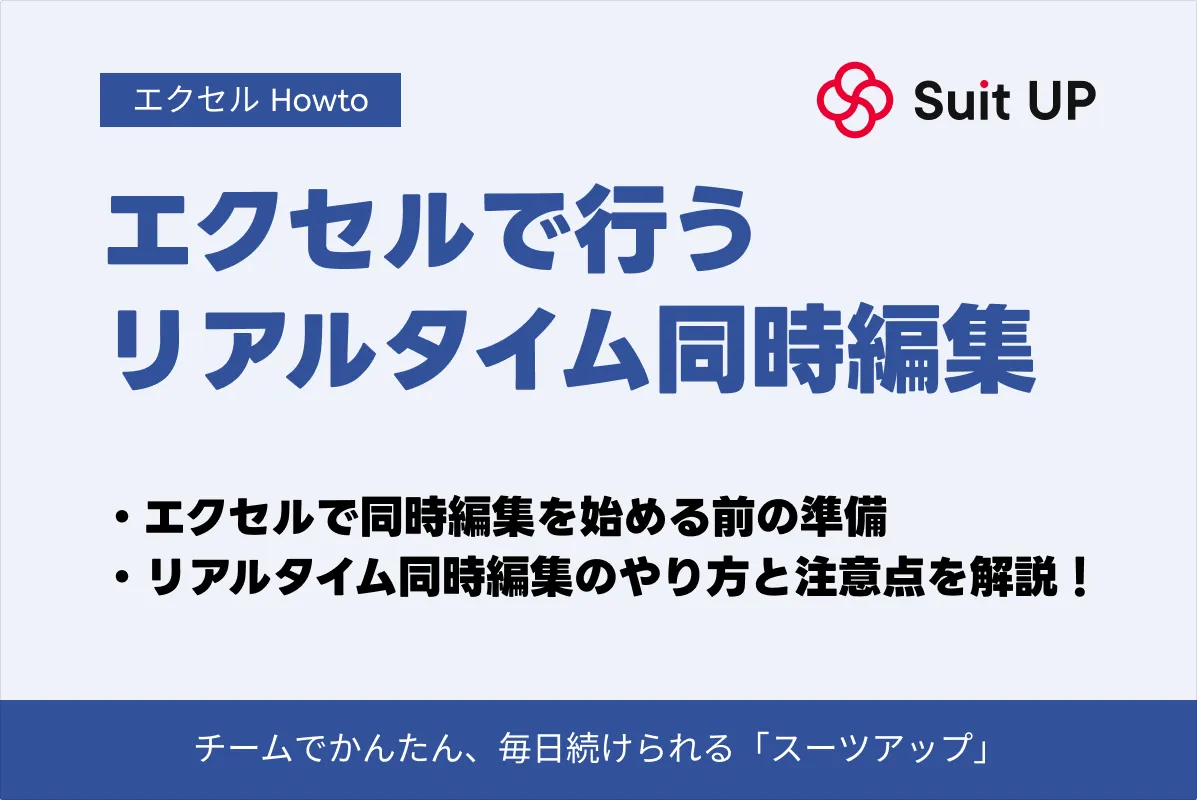
「エクセルのファイルを複数人で同時編集したいけれど、やり方が分からない……」
「そもそもエクセルで同時編集できる?」
普段からよく使っているエクセルを複数人で同時編集できないか、悩んでいる人はいませんか?
基本的に自分だけで使うことが多いので、同時編集や共有機能については、あまり知る機会がないかもしれません。
実は、エクセルも簡単な操作で、スプレッドシートのようなリアルタイムの同時編集ができますよ。
本記事では、エクセルをリアルタイムで同時編集する方法を詳しく解説します。
事前準備や注意点についても解説しているので、快適に共同作業を進めたい人は、ぜひ参考にしてください。
エクセルのリアルタイム同時編集とは?

エクセルのリアルタイム同時編集とは、複数ユーザーでブックを共有し、同時に編集作業を進めること。
共同編集機能とクラウドの活用により実現可能になります。
簡単な設定を済ませて他のユーザーに共有するだけで、快適にリアルタイム同時編集を実施できますよ。
従来の「ブックの共有(レガシ)」機能と異なり、変更箇所が瞬時に反映されるのも特徴の1つ。
複数人が同時にセルを編集できる設計のため、スプレッドシートのような快適な共同作業が可能です。
業務効率の向上だけでなく、ファイルのバージョン管理の手間も大幅に削減できるので、積極的に活用しましょう。
エクセルで同時編集を始める前の準備

エクセルで同時編集を始める前には、いくつかの準備が必要です。
事前に確認・対応しておくことで、快適なリアルタイムでの同時編集ができるようになりますよ。
対応するエクセルのバージョンを確認
まず、自身と共有相手のエクセルのバージョンが、共同編集機能に対応しているかどうかを確認しましょう。
共同編集機能があるのは、Excel2021以降のバージョン、またはMicrosoft365のExcel・Excel for the Webだけです。
他のバージョンでは、共同編集機能を使ったり、リアルタイムに同時編集したりはできません。
ブックを共有し、交代しながら編集する「ブックの共有 (レガシ)」機能については、多少古いエクセルでも使えます。
しかし、皆がリアルタイムに同時編集できる機能については、対応バージョンのみとなるため、注意してください。
保存方法を確認
リアルタイムで同時編集するためには、エクセルのファイルが以下のいずれかに保存されていることが必要です。
- OneDrive for Business:ビジネスアカウントで利用できる個人用ストレージ
- OneDrive:個人のMicrosoftアカウントで利用できる、個人用ストレージ
- SharePoint:チームや組織での共有を前提としたストレージ
デスクトップ版の自動保存がオンになっていると、ログインしているアカウントのOneDriveに自動的に保存されます。
保存場所の変更が不要であれば、特別な操作は必要ありません。
チームで利用するストレージに保存する場合、「ファイル」タブの「名前を付けて保存」から場所を指定してください。
なお、Webブラウザで各ストレージにアクセスすれば、同時編集したいファイルを直接アップロードできますよ。
ファイルの共有設定
エクセルを使ったリアルタイム同時編集を実施する前に確認しておきたいのが、ファイルの共有設定です。
適切に共有設定しないと、同時編集ができないばかりか、情報の漏洩にもつながる可能性も…。
以下の手順の通りに進め、十分に注意して共有設定するようにしてください。
- 共有したいファイルをクラウドストレージに保存
- ファイルを開き画面右上の「共有」を選択し「共有」をクリック
- 「リンクのコピー」の横に表示される「歯車のマーク」をクリック
- 共有したい範囲と合致する項目を選択
- 「適用」をクリック
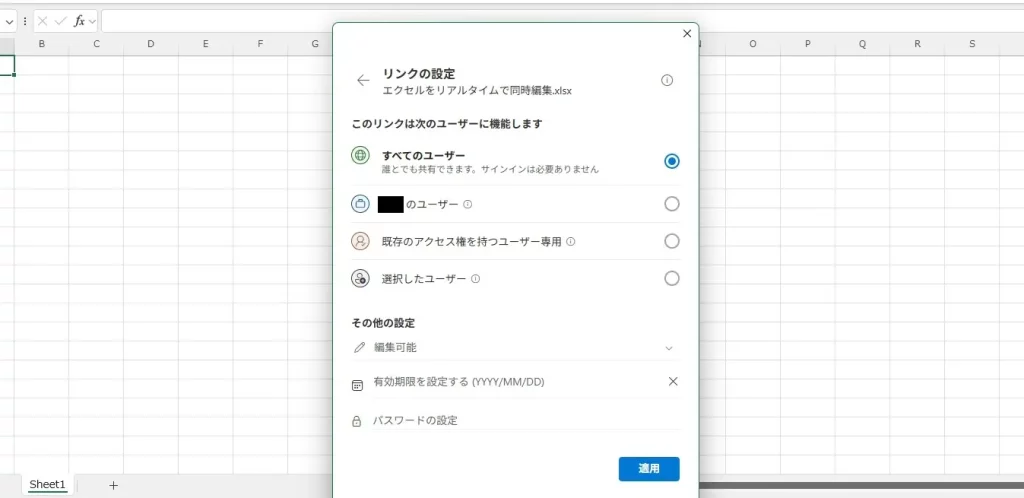
特定のユーザーのみと共有したい場合は、次の「リアルタイム同時編集のやり方」のフローのみで対応可能です。
エクセルのリアルタイム同時編集のやり方
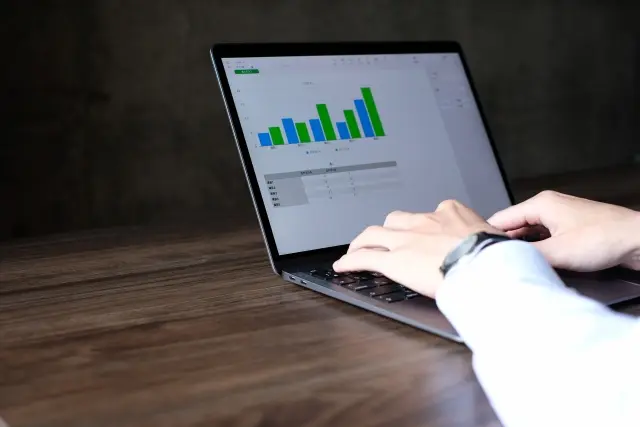
エクセルを使ったリアルタイム同時編集のやり方を確認していきましょう。
①エクセルの右上の共有をクリック

まず、同時編集したいファイルを開き、エクセルの右上に表示されている「共有」をクリックします。
複数の項目の中から「共有」を選び、「(ファイル名)を共有」のウインドウが表示されればOKです。
なお、クラウドへの保存がない場合は、共有を押したタイミングで保存を促されます。
②共有相手を選択する
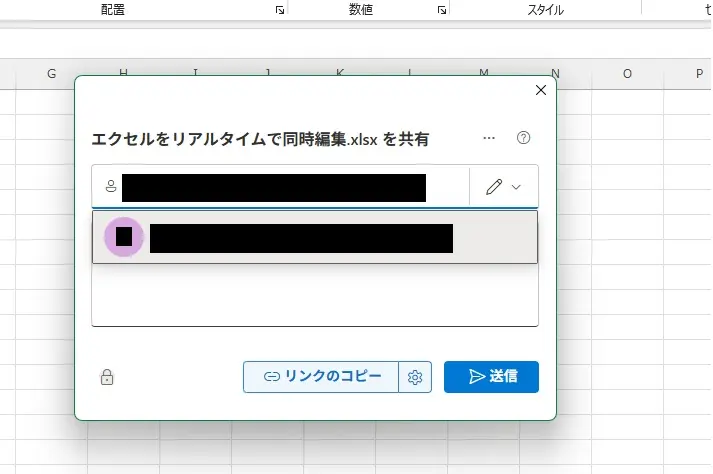
次に「(ファイル名)を共有」のウインドウで共有相手を選択します。
「名前、グループ、またはメールを追加する」に追加したい相手の情報を入力し、一致するユーザーを選択しましょう。
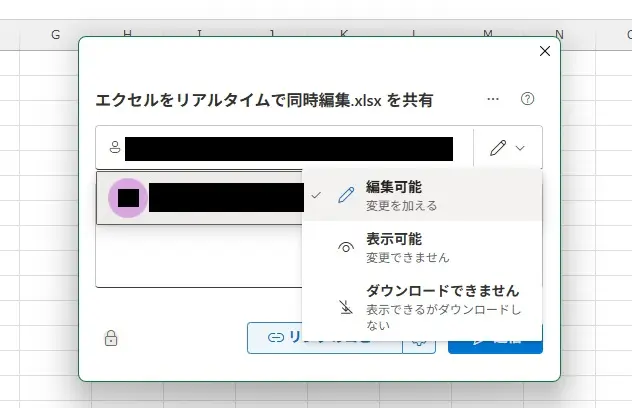
その後、入力欄の隣にあるペンのマークをクリックし、共有の設定を実施します。
完了後に「送信」をクリックすれば、共有したい相手にリンクが送付されますよ。
なお、「共有」内の「リンクをコピー」からコピーし、他のツールを使って送信しても問題ありません。
③メールからエクセルを開く
送付されたメール、またはURLが記載されたメッセージのURLをクリックしてみましょう。
既定のブラウザでWeb版エクセルが開きます。
実際にURLを開き、共有相手と自身の両方がアクセスできる状態になれば、共有設定完了です。
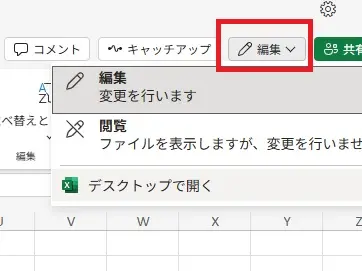
また、画面右上の「編集」の「デスクトップで開く」を選択すれば、デスクトップ版で開くことも可能ですよ。
④ ブラウザ上で編集する
無事にURLを開けたら、いよいよブラウザ上での共同編集です。
基本的な操作は通常時と変わらないので、普段通り作業を進めましょう。
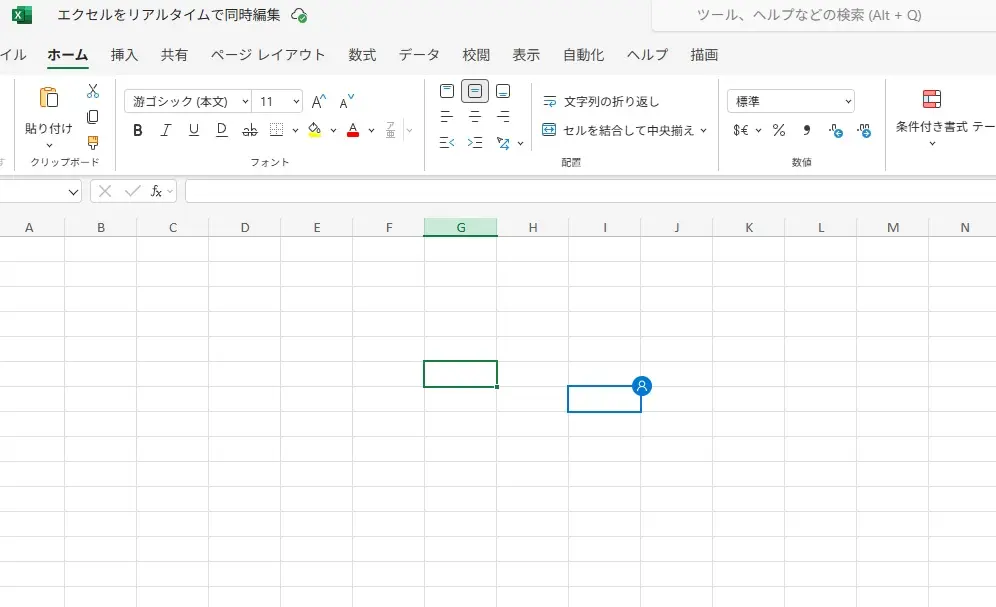
複数人がアクセスしている状態では、上記のように選択中のセルがそれぞれ別の色で表示されます。
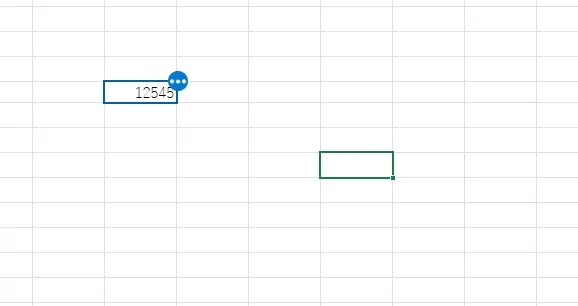
また、相手がセルを編集していると「…」が表示されますよ。
もし同じセルを編集すると競合するため、「…」が表示されている間は同一セルを編集しないように注意してください。
エクセルで同時編集する際の注意点

エクセルでの同時編集には、いくつかの注意点があります。
やり方を知るだけでも共同作業可能ですが、各注意点を理解して事前に対策しておけば、よりスムーズです。
トラブルが起こったときにも対応しやすくなるので、ぜひ把握しておきましょう。
保存場所はOneDriveまたはSharePointに限定される
エクセルでリアルタイム同時編集するためには、OneDriveやSharePointの活用が必須。
エクセルの共同編集機能は、Microsoftのクラウドサービスと直接連携して動作するよう設計されています。
共同編集したいファイルは、OneDrive、またはSharePointに保存する必要がありますよ。
PC内のみに保存されていたり、他社のクラウドに保存されている場合は、同時編集できません。
すべてのユーザーが対応バージョンのエクセルを使う必要がある
共有する全ユーザーが、共同編集機能に対応したエクセルを使う必要があることも、注意点の1つ。
対応していないバージョンを利用すると、トラブルが起こることに注意してください。
ファイルが読み取り専用で開かれたり、変更がリアルタイムで反映されなかったりしますよ。
快適に同時編集を進めるためにも、事前に共有相手のバージョンを確認しておきましょう。
対応しているバージョンは、以下の通りです。
- 個人向けのMicrosoft 365で提供されるエクセル
- ビジネス向けのMicrosoft 365で提供されるエクセル
- エクセル 2021以降の永続ライセンス版エクセル
- エクセル for the Web
- エクセル for Android/エクセル for iOS/エクセル Mobile
リアルタイム編集が反映されないケースがある
Microsoftのクラウドやネット回線、パソコンなどに問題が起こっている場合、リアルタイム編集が反映されません。
また、同時編集が不可能なバージョンを使っているユーザーが共有されたファイルを編集しているときも同様です。
バージョンの確認を徹底していれば大丈夫ですが、状況によって反映されない場合もあることに注意しましょう。
問題が起こった場合には、以下の順番で確認してください。
- 自身のデバイスがネットワークに接続しているか確認
- 他のメンバーに使用しているバージョンを確認
- Microsoftの公式サイトやSNSにて障害の有無を確認
どうしても解決しない場合は、パソコンでトラブルシューティングを実行、またはサポートへ問い合わせましょう。
エクセルの一部機能が制限される
Excel 2021以降のバージョンやMicrosoft 365のエクセルでなら、ほぼ制限なしに共同編集機能を使えます。
しかし、無料で使えるWeb版のエクセルを使っている場合には、一部の機能が制限されますよ。
- マクロの作成・実行・編集
- 外部データ接続
- 高度なグラフ作成・分析
使用感が大きく変わるわけではありませんが、Web版では一部の高度な機能が使えないことを覚えておきましょう。
また、「ブックの共有 (レガシ)」を使って共有している場合は、さらに制限があります。
同時編集だけでなく、セルの結合や条件付き書式などの定番機能も使用不可なので、注意してください。
「エクセルのリアルタイム同時編集」についてよくある質問
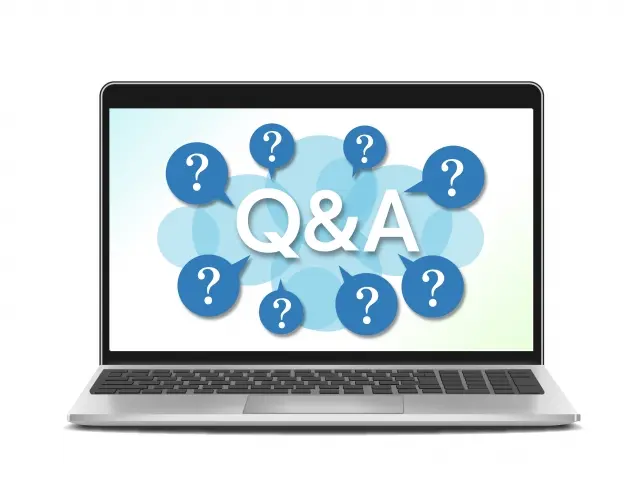
最後に、エクセルのリアルタイム同時編集についてのよくある質問と回答を紹介します。
疑問を解決して、スムーズに共同作業を進めたい人は、ぜひ参考にしてみてください。
エクセルで2人が同時に編集するにはどうすればいいですか?
エクセル 2021以降のバージョンや、Microsoft 365のエクセルの共同編集を利用してください。
対応しているバージョンであれば、複数人での同時編集が可能です。
共有と編集についても、「エクセルのリアルタイム同時編集のやり方」の手順で進めれば、問題ありません。
利用人数が2人だけなら、「既存のアクセス権を持つユーザー」「選択したユーザー」に共有設定しましょう。

この設定なら、外部への情報漏えいリスクを抑えつつ、快適に共同編集を進められます。
エクセルオンラインでは編集できない?
Webブラウザ上で使えるエクセルオンライン(エクセル for the Web)でも、基本的な情報の入力なら可能です。
共同編集機能も搭載しているので、リアルタイムで同時編集できますよ。
ただし、高度な分析機能やマクロの作成などには対応していないことに注意しましょう。
高度な機能を使いたいなら、Web版ではなく、デスクトップ版を活用することをおすすめします。
また、Web版でファイルが開けない場合や編集できない場合は、アクセス権に問題がある可能性が高いです。
管理者に確認してください。
エクセルで他の人が編集中の時はどうすればいいですか?
エクセルで他の人がファイルを編集中であっても、同一セルでなければ問題なく編集可能です。
正しく共有できていれば、他の人の編集と自身の編集の両方がリアルタイムで反映されますよ。
同一セルの編集に関しては不可能ではありませんが、競合が発生するので、できる限り避けましょう。
「ファイルがロックされています」とエラーメッセージが表示される場合は、バージョンの確認が必要です。
誰かが非対応バージョンで開いている可能性がありますよ。
【まとめ】エクセルでリアルタイム同時編集する方法
エクセルの共同編集機能を活用すれば、変更がリアルタイムで反映される、快適な同時編集環境を実現できます。
従来のようなバージョン管理やメール送付の手間も不要なので、業務効率を向上させられますよ。
設定や共有のやり方も比較的シンプルなので、ぜひ実践して快適な業務環境を手に入れましょう。
ただし、エクセルは大容量なデータの処理やプロジェクト・タスク管理などは不得意です。
生産性の向上や快適化を狙うなら、他のツールの利用も検討してみてくださいね。
エクセルでのタスク管理に限界を感じている方におすすめ「スーツアップ」

エクセルでタスク管理をしていて、限界を感じている方に「スーツアップ」がおすすめです。
スーツアップは、チームの業務を可視化できる優れたタスク管理ツールの1つ。
定型タスクの設定、期限の通知、外部ツールとの連携など、便利な機能を備えています。
紙や表計算ソフトで管理するのと比べて、大きく負荷を軽減できますよ。
1人ではタスク管理できない人も、チームのメンバーと一緒なら頑張れるかもしれません。
タスク管理に苦手意識を感じているなら、ぜひスーツアップの導入を検討してみてください。

- エクセル感覚で操作!
スーツアップは、エクセルのような感覚で操作できますが、期限通知や定型タスクの自動生成など、エクセルにはない便利な機能が充実。日々のタスク更新もストレスがありません。
- 業務の「見える化」でミスゼロへ
チームのタスクや担当、期限などを表で一元管理。全員が進捗を把握できるから、抜け漏れや期限遅れがなくなり、オペレーションの質もアップします。
- テンプレートでプロジェクト管理が楽
よくある業務はタスクひな型として自動生成できるので、毎回ゼロから作る手間なし。誰でもすぐに運用を始められるのがスーツアップの強みです。
「かんたん、毎日続けられる」をコンセプトに、やさしいテクノロジーでチームをサポートする「スーツアップ」。
導入を検討してみませんか?
チームのタスク管理 / プロジェクト管理でこのようなお悩みはありませんか?

そうなりますよね。私も以前はそうでした。タスク管理ツールを導入しても面倒で使ってくれないし、結局意味なくなる。

じゃあどうしたらいいのか?そこで生まれたのがスーツアップです。

これ、エクセル管理みたいでしょ?そうなんです。手慣れた操作でチームのタスク管理ができるんです!

見た目がエクセルだからといって侮るなかれ。エクセルみたいに入力するだけで、こんなことも

こんなことも

こんなことまでできちゃうんです。

エクセル感覚でみんなでタスク管理。
まずは以下よりお試しいただき、どれだけ簡単か体験してみてください。








